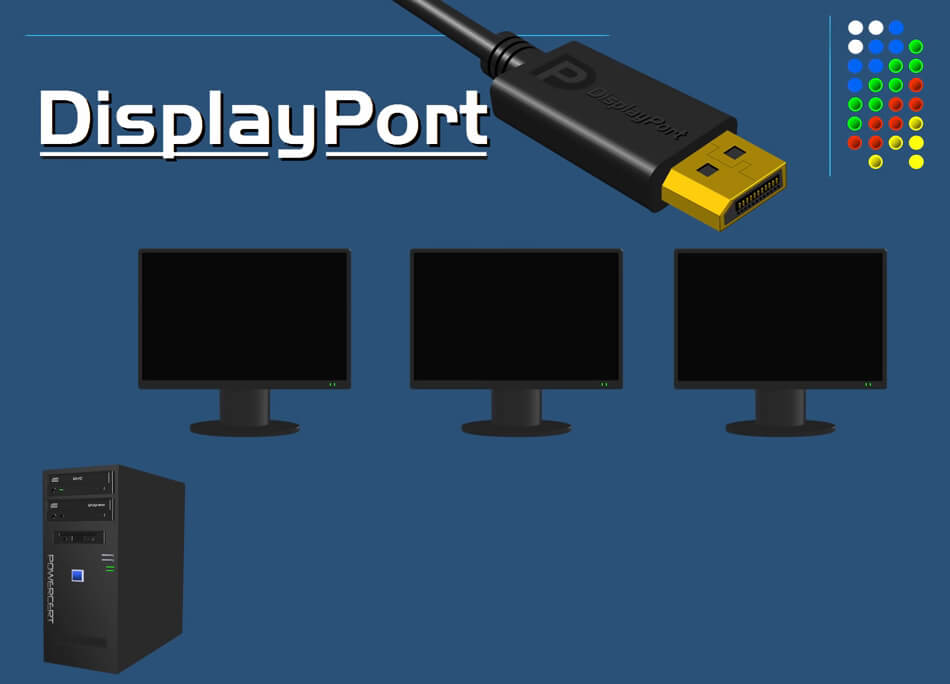как узнать какой displayport поддерживает монитор
Displayport — виды, характеристики, особенности версий dp кабеля. Displayport vs HDMI
DisplayPort (DP) является одним из самых прогрессивных интерфейсов, который предназначен для высококачественного соединения видео или аудиотехники. Чаще всего данный интерфейс применяется для соединения компьютерных устройств с домашними кинотеатрами, либо же с различными дисплеями. С его помощью можно передавать цифровой контент с источника на стороннее устройство в самом высоком разрешении, вплоть до 8К.
Что такое DisplayPort и для чего он предназначен?
Сегодня DisplayPort зачастую необходим, чтобы подключить персональный компьютер к современному монитору. Таким способом происходит соединение ПК с системами домашнего кинотеатра. Также интерфейс может применяться при подключении различной видеотехники, либо же акустических систем. Кроме графического контента он в состоянии передавать на сторонние устройства еще и аудиосигнал.
С его помощью пользователи стали подключать сразу несколько мониторов к одному компьютеру, так как пропускная способность позволяет это делать без каких-либо серьезных ограничений. Причем картинка будет отображаться на дисплеях в максимально доступном сейчас разрешении 2K и 4K (если источник и контент могут обеспечить соответствующие мощности).
История DisplayPort
Самая первая версия DisplayPort была анонсирована в 2006 году. Она успешно прошла сертификацию со стороны консорциума Video Electronics Standard Association (VESA). В технике данный интерфейс начали применять уже в 2008 году. Именно в этот период начинают появляться в свободной продаже материнские платы для компьютеров и мониторы с соответствующим слотом. Благодаря DisplayPort крупные производители электроники решили вытеснить с рынка морально и физически устаревшие стандарты DVI и VGA. DisplayPort 1.1 был представлен в 2007 году.
А вот версия 1.2 вышла в свет уже в 2011 году. С этого момента практически вся техника Apple стала получать DP. В 2014 году появился стандарт 1.3 с еще большей пропускной способностью. А вот релиз DisplayPort 1.4 состоялся в 2016 году. Он подарил возможность передавать контент в формате 8K, который наверняка будет популярен в ближайшем будущем. На протяжении почти всей своей истории DisplayPort не облагался роялти, но с марта 2015 года выплата за каждое отдельное устройство составляет 20 центов. Сегодня он является собственностью VESA. Предусмотрен соответствующий торговый знак.
Виды DisplayPort выхода
Разъемы DisplayPort существуют двух видов:
В разъемах Mini DP могут отсутствовать элементы блокировки. Но стандартный интерфейс получил такой механизм.
Технические характеристики и особенности DisplayPort разъема
Важной особенностью DisplayPort является крайне низкое напряжение питания. Что касается посторонних наводок, то и они максимально низкие. Данный интерфейс еще недавно поддерживал популярную технологию защиты медиа контента HDCP 1.3. Если сравнивать с DVI (Dual-Link), то DisplayPort имеет вдвое большую пропускную способность. При этом Mini DP почти в десять раз меньше, нежели разъем DVI.
Как уже отмечалось, DisplayPort умеет одновременно передавать аудио и видеосигналы. Он обладает действительно широким каналом, который предназначен для передачи информации. Если для самых первых версий «потолком» являлся показатель 9 Гбит в секунду, то сейчас канал расширился почти до 26 Гбит в секунду. Стоит отметить, что на данный момент сигнал может передаваться по кабелю DisplayPort, длина которого не превышает 15 метров. Правда, через 15-метровый кабель можно работать с сигналом Full HD и не более. А вот 3-метровый шнур дает возможность насладиться максимальным разрешением. Но при помощи оптоволокна проблема с ограниченным разрешением полностью исчезнет.
Разъем DisplayPort заполучил 20 контактов. Он передает информацию с использованием четырех каналов. По некоторым данным, интерфейс имеет разрядность цвета до 48 бит на один канал. Присутствует и технический канал, скорость которого поднялась уже почти до 800 Мбит в секунду, хотя еще недавно не превышала 1 Мбит/с.
Максимальное разрешение для DisplayPort (версия 1.4) — 7680 на 4320 точек. Предельная частота смены кадров — 240 Гц.
При помощи такого интерфейса есть уникальная возможность подключать к источнику сигнала сразу несколько мониторов. Появилась поддержка прогрессивного шифрования DPCP.
Версии DisplayPort
Самая первая версия DisplayPort 1.0 появилась в 2006 году. Она предлагала передачу данных со скоростью до 8,65 Гбит в секунду, а длина кабеля составляла 2 метра. Следующая версия 1.1 не имела каких-то существенных отличий. Куда больший скачок DisplayPort сделал с выходом версии 1.2. Скорость передачи информации выросла до 17,30 Гбит в секунду. Также появилась возможность подключать до четырех мониторов к одному компьютеру. Вспомогательный (технический) канал также увеличил пропускную способность до 720 Мбит/с. Полноценная же передача сигнала теперь возможна до 3 метров.
DisplayPort 1.3 еще больше увеличил скоростные показатели. Теперь максимальная скорость обмена данными достигла 26 Гбит/с, а также появилась полноценная поддержка 8K-разрешения. А в марте 2016 года был представлен DisplayPort 1.4, который заполучил поддержку HDR10 и DSC 1.2 (Display Stream Compression). При этом скорость работы с данными осталась прежней.
Кабели DisplayPort — что нужно знать перед покупкой?
Сразу стоит отметить, что все кабели DisplayPort совместимы с любыми устройствами, получившими аналогичный разъем. Совместимость не зависит от версии интерфейса и уровня сертификации. Все доступные функции будут работать через любой кабель DP. Это стало возможным благодаря единой базовой схеме подключения.
Кабели DisplayPort могут отличаться поддержкой максимальной скорости передачи данных. Интерфейс автоматически определяет четыре режима передачи информации: HBR, RBR, HBR2, HBR3. При этом некоторые кабели DP могут поддерживать не все перечисленные режимы. VESA предлагает сертификаты для каждого уровня пропускной способности. Но эти сертификаты не являются обязательными. Если кабель прошел сертификацию, то он получает соответствующее маркетинговое название.
Виды сертифицированных кабелей DisplayPort:
Стандарт DisplayPort не определяет максимальную длину кабелей, хотя стандарт DisplayPort 1.2 устанавливает минимальное требование, чтобы все кабели с длиной до 2 метров поддерживали скорости HBR2 (21,6 Гбит/с). Кабели с длиной более 2 метров могут поддерживать или не поддерживать скорости HBR/HBR2, а кабели любой длины могут поддерживать или не поддерживать скорости HBR3.
Про переходники DisplayPort
Сегодня в продаже можно найти достаточно много различных переходников, которые помогают вывести изображение с источника практически на любой дисплей. Особой популярностью пользуются переходники с DisplayPort на VGA или HDMI.
Например, в последнее время производители флагманских видеокарт стараются оснащать свои устройства разъемами DP. При этом далеко не все мониторы поддерживают данный интерфейс. Но при помощи переходников можно безболезненно решить данную проблему.
Преимущества и недостатки DisplayPort
DP имеет следующие достоинства:
Сравнение DisplayPort и HDMI
DisplayPort заполучил поддержку более высоких разрешений. Уже сейчас данный интерфейс готов пропускать сигнал в формате 8K, причем с высокой скоростью обновления экрана. Отсюда и более широкая полоса пропускания в сравнении с HDMI. Также DisplayPort в состоянии передавать видеопоток по одному кабелю сразу на несколько (до 4) мониторов.
Изначально разъемы DP имеют встроенные элементы фиксации. У HDMI такого единого стандарта нет. С другой стороны, кабель HDMI гораздо более длинный. Так, его длина может достигать 30-40 метров. Почти вся современная техника и электроника поддерживает именно интерфейс HDMI. Это телевизоры, игровые приставки, медиаплееры, компьютеры, ноутбуки, планшеты и так далее.
Актуальность DisplayPort
Сегодня DisplayPort используется в основном для подключения продвинутых компьютеров к соответствующим мониторам. Крупные производители видеокарт оснащают свою флагманскую продукцию как раз этим интерфейсом. Также он может применяться для инсталляции систем домашнего кинотеатра. В перспективах DP способен укрепить свои позиции за счет популяризации формата 8K, который в будущем должен стать востребованным среди потребителей.
Что такое интерфейс DisplayPort и зачем он нужен?
Содержание
Содержание
Интерфейс HDMI широко распространен и используется от телевизоров до плееров. Однако для мониторов на рынке есть и другой стандарт подключения — DisplayPort. Давайте разберемся, в чем его преимущества по сравнению с HDMI, когда он появился, а главное — зачем.
История создания
Стандарт DisplayPort был разработан американской некоммерческой организацией VESA, первая версия появилась в 2006 году. Целью было заменить устаревший интерфейс DVI, который был частично аналоговым и существовал на рынке еще с конца 90-х годов. Как и HDMI, появившийся тремя годами ранее, он передавал на устройство не только изображение, но и звук.
DP изначально создавался как открытый стандарт, не требующий отчислений. HDMI же всегда был проприетарным: он предполагает ежегодные выплаты в 10 тысяч долларов, а также минимум 5 центов за каждое устройство с этим разъемом. У DisplayPort выплаты появились только 9 лет спустя — в 2015 году VESA установила ценник в 20 центов за конкретный девайс.
Версии DisplayPort
Актуальными можно назвать даже самые первые версии DP — в продаже до сих пор можно найти кабели ревизий 1.1 и 1.2. Последней будет вполне достаточно для подключения бюджетного геймерского монитора 1080p@144 Гц с технологией Freesync.
Для удобства сведем данные в таблицу.
Версия DP
Макс. скорость передачи данных
Максимальное доступное разрешение
Поддержка HDR
Поддержка Freesync и G-Sync
1440p при 240 Гц
4K при 120 Гц
8K при 30 Гц
4K при 240 Гц *
8K при 120 Гц *
8K при 85 Гц
* данные передаются со сжатием по технологии Display Stream Compression 1.2
Несмотря на то, что DisplayPort 2.0 был представлен еще в 2019 году, до сих пор нет ни оборудования, ни кабелей, которые бы его поддерживали. Из-за пандемии, релиз мониторов задерживается до конца 2021: новинки смогут работать в 4K при 144 Гц (и выше) и HDR без применения сжатия.
С другой стороны, даже самые современные видеокарты вроде NVIDIA GeForce RTX 3090 и AMD Radeon RX 6900 XT последнюю версию стандарта пока не поддерживают. Геймерам нужно подождать следующего поколения видеоадаптеров — тем более, из-за майнеров карточки сейчас все равно не купить. Поэтому наиболее функциональным выбором на данный момент остается кабель версии 1.4.
Виды разъемов и распиновка
Одним из конструктивных преимуществ DP по сравнению с HDMI является механизм фиксации штекера в гнезде. Без нажатия механической кнопки кабель не вытащить — это может спасти от сгоревшего порта.
Помимо основного разъема, существует также версия DisplayPort mini, которая применяется в ноутбуках и других компактных устройствах. Например, лэптопы от Apple имеют разъем Thunderbolt 2, который обратно совместим с DP mini.
Распиновка очень похожа на HDMI, только вместо 19 контактов компания VESA использовала 20.
Интерфейс включает в себя три канала передачи данных. Основной отвечает за передачу графической информации и включает 12 контактов. Дополнительный канал использует три контакта и является двунаправленным, обеспечивая связь передающего (ПК) и приемного устройства (монитор). Третий канал называется линией горячего подключения (Hot Plug Detect) и служит для определения момента включения и выключения дисплея, используя один контакт. Оставшиеся четыре контакта используются для питания (током 3,3 В при 500 мА) и заземления.
Какие бывают функции у DisplayPort
DisplayPort Dual-Mode (DP++) позволяет выдавать сигнал в режиме HDMI/DVI, используя лишь пассивный переходник. Устройство, которое поддерживает двойной режим, обнаруживает, что подключен адаптер DVI или HDMI и отправляет ему соответствующие сигналы вместо стандартных сигналов DisplayPort. На практике, этот режим поддерживают практически все современные девайсы. Однако есть ограничения по разрешению и частоте обновления экрана.
DisplayPort Alternate Mode дает возможность подключиться к устройству с разъемом USB Type-C. При использовании соответствующего кабеля можно подключить смартфон или планшет к монитору с разъемом DisplayPort.
Multi-Stream Transport (MST) позволяет последовательно подключить между собой несколько мониторов, при этом к компьютеру или ноутбуку идет только один кабель. Удобно, если вы хотите избавиться от вороха проводов на рабочем столе с двумя-тремя дисплеями.
Что лучше для геймера
Производители обычно кладут в комплект игровых мониторов именно кабель Display Port. Мы также рекомендуем этот интерфейс. У владельцев видеокарт от NVIDIA альтернативы нет — HDMI попросту не поддерживает технологию G-Sync. У геймеров AMD доступны недорогие мониторы FreeSync с HDMI. Но DP все равно является предпочтительным вариантом: легче найти дисплей, который сможет отображать 144 Гц через DisplayPort с FreeSync, тогда как многие производители обычно делают порты HDMI «для галочки» — подключенные к ним мониторы работают только с более низким разрешением или частотой обновления.
Разрешение 2560×1440 при частоте обновления 144 Гц отлично работает на DisplayPort 1.2 или выше, а также с HDMI 2.0 или выше. Все, что ниже, также будет без проблем работать с любым типом подключения. Если вы все-таки хотите подсоединить дисплей по HDMI, убедитесь, что он поддерживает необходимую вам версию.
HDMI и DisplayPort – кабель или адаптер, все версии обзор, купить
Обновлено 2 января, 2021
DisplayPort – этот универсальный стандарт был разработан VESA (Ассоциация Стандартов Видеоэлектроники). Кабель DisplayPort соответствует популярным разъемам VGA и DVI на старых устройствах. Более новое соединение было подготовлено главным образом для связи между компьютером и монитором, а также между компьютером и системой домашнего кинотеатра (проекторы, телевизоры, широкоформатные дисплеи).
Разъем DisplayPort позволяет передавать как изображение, так и звук. Благодаря этому он очень популярен среди пользователей.
Интерфейс DisplayPort
Перед покупкой кабеля следует ознакомиться с подробной информацией об интерфейсе. Он может поддерживать от одной до даже четырех линий передачи со скоростью 1,62 ГБ/с или 2,7 ГБ/с. Кроме того, он обеспечивает взаимный обмен аудио и визуальным контентом.
Кабель высокого класса может быть оснащен защитой данных DataPort.
Перед покупкой также стоит обратить внимание на версию устройства, по которой можно определить пропускную способность, разрешение и частоту обновления изображения.
Кабель displayport версии?
кабели DisplayPort не классифицируются по версии, они классифицируются по пропускной способности, с которой они могут справиться.
DisplayPort работает в нескольких режимах:
Режим HBR – 10,8 Гбит/с
Режим HBR2 – 21,6 Гбит/с (введен в DisplayPort 1.2)
Режим HBR3 – 32,4 Гбит/с (введен в DisplayPort 1.3, все еще используется в DP 1.4)
Если желаемый формат видео превышает полосу пропускания, обеспечиваемую одним режимом, ему придется переключиться на более высокий режим. Однако этого не произойдет, если кабель не сможет справиться с такой полосой пропускания.
Режима HBR2 достаточно для 4K 60 Гц 10 бит/канал, вам не нужен кабель, рассчитанный на HBR3. Если монитор не поддерживает цветопередачу 10 бит на канал, значит, проблема не связана с кабелем.
Кабели DisplayPort спроектированы одинаково, поэтому между кабелями нет разницы в физической структуре.
Различия в пропускной способности, с которой они могут работать, связаны с производственными допусками.
Единственный способ определить «разницу» – это уровень сертификации, если кабель сертифицирован (не все кабели поданы на сертификацию; это необязательно).
«Стандартные» сертифицированные кабели DisplayPort сертифицированы для режима HBR2. Кабели, сертифицированные «DP8K», сертифицированы для работы на скоростях HBR3.

Конечно, стоит использовать новейший стандарт – версию DisplayPort 1.4, которая может поддерживать разрешение 4K, сохраняя при этом отличную частоту обновления.
Интерфейс HDMI
Разъем HDMI можно найти в комплектации ко многим электронным устройствам. Этот универсальный способ передачи информации очень популярен.
Интерфейс HDMI позволяет передавать несжатый аудиовизуальный контент. Благодаря этому можно, например, подключить декодер, консоль или Chromecast к телевизору.
Технология известна с 2003 года, и сегодня трудно представить, чтобы новый телевизор не был оборудован как минимум одним разъемом HDMI.
Высокая полоса пропускания audio-video информации требуется:
Сочетание устройств с различными версиями HDMI: При таком соединении будут доступны лишь функции более ранней версии соответствующего интерфейса.
Кабели «High Speed HDMI» используются для всех версий 1.3–1.4b. Для каждой версии нет отдельного кабеля, все используют один и тот же.
Не существует таких вещей, как «кабель HDMI 1.3» или «кабель HDMI 1.4».
Какой кабель HDMI выбрать?
Качественный кабель должен обеспечить поддержку многих современных технологий. Разрешение 8K определенно принесет большую революцию в качестве изображения. Помимо обширных технических возможностей, есть еще один важный аспект, который выделяет кабель HDMI – цена даже на самые последние модели очень привлекательна.
Этот тип стандарта идеально подходит, например, для подключения камеры к телевизору.
Также стоит обратить внимание на то, оснащена ли система домашнего кинотеатра функцией HDMI ARC, которая позволит вам удобно отправлять аудиосигнал без дополнительного кабеля, соединяющего ресивер со звуковой панелью.
ARC — убийца проводов.
Различия между DisplayPort и HDMI
Мы уже узнали самую важную информацию о HDMI и DisplayPort – что это такое и каковы характеристики кабеля. Однако в технических характеристиках будут небольшие различия.
Первое – это пропускная способность.
Ключевым критерием покупки будет качество изображения. В этом отношении, однако, различия между стандартами незначительны. Каждый из них хорошо справится с поддержкой технологии 4K.
Стоит отметить, что некоторые кабели (HDMI 2.1) уже поддерживают разрешение 8K. Поэтому выбор будет зависеть от ваших личных предпочтений.
Кабель или адаптер?
Мы уже знаем, что такое порт HDMI и что такое вход DisplayPort.
Теперь стоит узнать подробности о соединениях между устройствами с разными стандартами связи.
Для этого можно использовать специальный кабель.
На упаковке вы найдете информацию DisplayPort to HDMI – (кабель DP-HDMI).
Он работает в одностороннем режиме, где источник питания – устройство с портом DP
(DP-Output –> HDMI Input).
HDMI и DisplayPort полностью различаются с точки зрения сигналов, которые они посылают по проводам, а также разъемов, которые они используют.
Однако выход DisplayPort может определять, когда он подключен к дисплею HDMI, и отправлять сигналы HDMI по проводам на этот дисплей. Для этого требуется только пассивный адаптер или кабель с правильными разъемами на каждом конце.
Обратное неверно, потому что HDMI является более старым стандартом, и в то же время такая возможность никогда не добавлялась к этому стандарту.
Выходной порт HDMI не может отправлять сигналы DisplayPort, потому что он “не знает”, как это делать.
Компьютерный HDMI не может отправлять сигнал на монитор DP.
Компьютерный DP всегда может послать сигнал на монитор HDMI.
Вот почему вы видите так много кабелей DP-HDMI.
HDMI выход компьютера, тв-приставки, Blu-ray плейера, видеокамеры подключить к DisplayPort входу монитора, телевизора, видео проектора с помощью кабель-переходника VCOM =
= HDMI-папа + дополнительное питание от USB к DP-мама:
Еще один момент – спецификация продукта отражает направление подключения. При совершении покупок следует обратить особое внимание на маркировку кабелей.
если кабель длинный (более 5 метров) и в нём есть усилители, то у провода есть направленность.
Исключение составляет DVI, в котором существует три стандарта:
Преобразование из цифрового в аналоговый невозможно без активного преобразователя.
Чтобы иметь возможность передавать цифровой сигнал между устройствами разных стандартов – DP и HDMI, необходимо выбрать специальный кабель или адаптер.
Для такого преобразователя может потребоваться источник питания от USB-порта или внешнего источника питания.
Перед покупкой следует ознакомиться с техническими характеристиками устройства и обратить особое внимание на тип подключения.
Задавайте вопросы по HDMI, DP в комментарии.
Displayport как определить версию. Displayport – интерфейс для мониторов и видеокарт. Полный обзор
Подбираем для соответствующего разъема нужный штекер. Какие типы кабелей предлагают производители» HDMI,DVI,VGA,DisplayPort» и какой интерфейс является оптимальным для подключения монитора.
Основные интерфейсы подключения мониторов.
Аналоговая система передачи данных с увеличением разрешения только ухудшает качество картинки. Поэтому в современных компьютерах стандартом является цифровой интерфейс.
. ■ DVI. Данная аббревиатура оз-naHaeTDigital Visual Interface-цифровой видеоинтерфейс. Он передает видеосигнал в цифровом формате, сохраняя при этом высокое качество изображения.
DVI имеет обратную совместимость: почти все компьютеры оснащены разъемом DVI-I, который способен передавать как цифровые видеоданные, так и VGA-сигнал.
Недорогие видеоплаты снабжаются DVI-выходом в модификации Single Link (одноканальное решение). Максимальное разрешение в данном случае составляет 1920х 1080 пике. (Full HD). Более дорогие модели видеоплат имеют двух-канальиый интерфейс DVI (Dual Link). К ним можно присоединять мониторы с разрешением до 2560×1600 пике.
Разъем DVI достаточно велик, поэтому Apple разработала для своих ноутбуков интерфейс Mini DVI. С помощью переходника удается подключать устройства с Mini DVI и к мониторам, оснащенным разъемом DVI.
Как и в случае DVI, передача сигнала осуществляется в цифровом формате, что означает сохранение исходного качества. Вместе с HDMI была разработана технология защиты HDCP (High Bandwidth Digital Content Protection), препятствующая созданию точных копий, например, видеоматериалов.
Для миниатюрных моделей техники существует интерфейс Mini HDMI; соответствующий кабель HDMI/Mini HMDI входит в комплект поставки многих устройств.
■ DisplayPort (DP). Новый тип цифрового интерфейса для связи видеоплат с устройствами отображения призван заменить DVI. Текущая версия стандарта 1.2 позволяет подключать несколько мониторов при их последовательном объединении в одну цепочку. Однако в настоящее время устройств, обладающих портом DP, не так много. Являясь прямым конкурентом HDMI, данный интерфейс имеет существенное преимущество с точки зрения производителей: не требует лицензионных отчислений. В то время как за каждое устройство с HDMI приходится платить четыре американских цента. Если на разъеме компьютера или ноутбука стоит обозначение «DP++», это указывает, что с помощью переходника можно подключать мониторы с интерфейсами DVI и HDMI.
Чтобы на тыльной стороне современных видеоплат оставалось достаточно места для разъемов иного назначения, был разработан уменьшенный вариант интерфейса DP. Например, видеоплаты Radeon серии HD6800 содержат до шести портов Mini DP.
Какой из этих стандартов получит самое широкое распространение? У HDMI шансы на успех очень велики, ведь данный интерфейс есть у большинства устройств. Однако в колоде производителей стран Азии имеется новый козырь: согласно официальным данным, интерфейс Digital Interactive Interface for Video and Audio (DiiVA) обеспечивает пропускную способность 13,5 Гбит/с (DP: 21,6; HDMI: 10,21. Кроме того, как обещают компании, максимальная длина кабеля между устройствами, например Blu-ray-плеером и телевизором, будет достигать 25 м. Никакой информации о том, как выглядит интерфейс DiiVA, пока нет.
Передача видео по USB
Как соединить компьютер и монитор с разными интерфейсами.
Благодаря переходникам есть множество вариантов подключения (см. таблицу внизу).
Распространенные переходники, например DVI-I/VGA, имеют вполне приемлемую стоимость. Так называемые конвертеры, преобразующие цифровой сигнал выхода DisplayPort в аналоговый VGA-сигнал, обходятся значительно дороже.
Однако, например, при подключении телевизора с интерфейсом HDMI к разъему DVI практически всегда отсутствует звук.
Возможно ли сочетание устройств с различными версиями HDMI
При таком сочетании будут доступны лишь функции более ранней версии соответствующего интерфейса. Например, если видеоплата с HDMI 1.2 подключена к ЗО-телевизору, поддерживающему HDMI 1.4, то ЗО-игры станут отображаться только в формате 2D.
Совет. Установка нового драйвера позволяет добавить поддержку HDMI 1.4 в некоторых видеоплатах на чипах от NVIDIA, например GeForce GTX 460.
Какие разъемы обеспечивают наилучшее качество изображения?
Как показало тестирование, аналоговый VGA-интерфейс дает наихудшее качество изображения, в особенности при передаче сигналов с разрешением более 1024х 768 пике. Такое разрешение сегодня поддерживают даже 17-дюймовые мониторы. Обладателям мониторов с большей диагональю и разрешением 1920×1080 пике, настоятельно рекомендуется использовать DVI, HDMI или DP.
Как подключить монитор к ноутбуку?
■ Использование внешнего монитора в качестве основного. Дисплей ноутбука отключается, изображение выводится только на подключенный внешний монитор. Оптимальный вариант для киноманов и геймеров.
Режим клона. Внешний монитор и дисплей ноутбука демонстрируют одно и то же изображение
■ Практичная функция при проведении презентаций и семинаров.
■ Многоэкранный режим. Позволяет увеличить размер Рабочего стола Windows за счет использования нескольких мониторов. Очень удобно, например, набирая текст в Word, иметь перед глазами электронные сообщения.
Удастся ли присоединить телевизор к компьютеру?
В современных компьютерах и ноутбуках отсутствуют аналоговые видеоинтерфейсы, такие как S-Video или композитный разъем. Поэтому подключить старый ЭЛТ-телевизор точно не получится. Однако подавляющее большинство плоских моделей оснащено интерфейсами DVI или HDMI, а значит, соединить их с компьютером не составит труда.
Нетбуки же, как правило, обладают только VGA-выходом, и с ними можно соединять лишь те телевизоры, у которых имеется VGA-вход.
Можно ли подключить монитор через USB
Какова максимальная длина кабеля для монитора?
Возможности кабеля зависят от типа подключения. При использовании DVI длина соединения может достигать 10 м, однако в случае с HDMI и VGA она не должна превышать 5 м. Для достижения максимальной скорости передачи.
На что следует обращать внимание при покупке видеокабеля?
Чтобы расположенные поблизости электронные устройства не влияли на качество передаваемого сигнала, приобретайте только хорошо экранированные кабели. При использовании низкокачественного кабеля другие устройства, создавая помехи, могут в некоторых случаях даже снижать скорость передачи данных. В результате на экран будет выводиться прерывистое изображение либо появится эффект наложения спектров. Позолоченные контакты предотвращают коррозию штекеров вследствие повышенной влажности воздуха. К тому же применяемые в современных кабелях позолоченные контакты снижают сопротивление между разъемом и штекером, отчего повышается качество передачи. Но как видно из практики: на всё это можно забить, на позолоченные контакты и прочую лобуду, дешёвые кабели китайского производства, а именно они поставляются в комплекте с мониторами и видеокартами. И очень неплохо справляются со своими обязанностями.
Для справки: как то, где то собрали меломанов для теста кабелей. Присутствовали и с позолоченными, и с платиновыми контактам, от 1000$ за шнурок и много дороже. Ну и оценки выставлялись за качество звучания. Что бы определить победителя, соревнования проводились ебстественно в тёмную, производителя видно не было. Ну и кому то из устроителей в голову пришла мысль послать сигнал через обыкновенный железный ЛОМ (которым землю долбят). И что ВЫ думаете, он занял одно из призовых мест.
А меломаны долго объясняли какой кристально чистый звук идёт по этому крутому кабелю. Так что включайте голову, а то я видел у ребят кабель DVI по цене дороже чем видеокарта и монитор вместе взятые.
Разрешение 4К / Ultra HD, ворвалось в мейнстрим как в компьютерных мониторах, так и в телевизорах. Вы можете быть удивлены, какие возможности имеются у четырех наиболее популярных типов соединений, которые вы должны использовать. Добро пожаловать в наш гид по достоинствам и подводным камням интерфейса HDMI, разъема DVI, стандарта DisplayPort и разъема VGA. Узнайте, что является новым, что старым, и что ну прям совсем устарело.

В наши дни, практически все телевизоры и компьютерные мониторы поддерживают подключение по HDMI. HDMI (High-Definition Multimedia Interface), который передает видео и аудио данные, а также обменивается контентом по одному каналу. Скорее всего, если вы пытаетесь что-то подключить к телевизору, или компьютеру и т.д. – вы собираетесь использовать HDMI.
Так как интерфейс HDMI прогрессировал до этой новой версии, есть теперь еще меньше причин менять любой из этих типов коммутации, кроме некоторых очень определенных ситуаций, которые мы рассмотрим ниже.
Интерфейс для цифровых дисплеев разработан Ассоциацией по Стандартам Видео Электроники (VESA). Стандарт это, не возможность для использования HDTV потребительского уровня (если только вы не владеете первоклассным 4K ТВ, который поддерживает ). Однако, является наиболее лучшим вариантом (как сказали бы некоторые предпочтительным) для подключения ПК к монитору. Все необходимые аппаратные дополнения и обновления программного обеспечения в нем уже имеются. Разъем v1.2 предлагает максимальное разрешение 3840×2160 при 60 fps, что делает его готовым к воспроизведению разрешения 4К / Ultra HD-контента, и передаче цифрового потока аудио данных точно также, как и HDMI. Несмотря на сегодняшнюю популяризацию интерфейс а HDMI, разъем имеет пару особенностей, которые позиционируют его как прямую альтернативу – ту, которая заработала собственный культ энтузиастов, которые пользуются только этим типом подключения. Главным среди них является функция мульти-монитор возможностей, которая делает стандарт отлично подходящий для графических дизайнеров, программистов, и всех остальных, работающих с компьютерами весь день. Пользователи могут путем гирляндного подключения объединить до пяти мониторов вместе для того, чтобы лучше оптимизировать свои рабочие привычки. Существует множество способов применения такой установки – пожалуй, самой очевидной и полезной является возможность поместить справочный материал на одном экране, во время набора текста на другом, избавляя себя от необходимости постоянно выполнять действие Alt-Tab. В то время как текущая версия является 1.2, VESA не так давно объявила о своих планах по вопросу внедрения версии 1.2a, которая предназначена для решения графических разрывов и проблем заикания картинки путем интеграции нечто, называемое Адаптивной Синхронизацией (Adaptive-Sync). Новая технология будет пытаться устранить проблему, выравнивая аппаратную часть ю компьютера(«железо»), чтобы совпали системы графического процессора с частотой обновления монитора. Adaptive-Sync, по слухам, также может иметь возможность перенести скорость обновления для менее требовательных задач, что может привести к снижению потребления электроэнергии.
Существует два различных типа разъемов DVI, одноканальные (single-link) и двухканальные (dual-link). В двухканальных DVI разъемах пины фактически удваивают мощность передачи и обеспечивают более высокую скорость передачи и качество сигнала. Например, в ЖК-телевизоре с помощью одного разъема DVI можно вывести на экран максимальное разрешение 1920×1200 – в двухканальном для этого же экрана максимальное разрешение составляет 2560×1600.
Мы не рекомендуем стараться изо всех сил использовать VGA, но если ваше оборудование использует только стандарт VGA – и вы не особенно требовательны в отношении качества видео сигнала, то на крайний случай он все же сойдет.
Иногда 15-контактный разъем называется “PC-RGB”, также “D-sub 15”, или “DE-15”. Некоторые ноутбуки и другие компактные устройства поставляются с мини-VGA разъемом, вместе с полноразмерным разъемом VGA.
Если вы подключаетесь к телевизору, вам нужен интерфейс HDMI. Если вы геймер, или проводите за компьютером весь день, то интерфейс может быть лучшим вариантом, особенно теперь, когда он стал более популярен и везде есть поддержка этого стандарта. DVI и VGA-прежнему служат для подключения компьютеров и мониторов, но VGA является ограниченным стандартом в своем потенциале качественного изображения. Сегодня, если нам нужно качественное воспроизведение аудио видео потока, мы все-таки больше отдаем предпочтение интерфейсам HDMI и DisplayPort.
Vention, special for you!
На сегодняшний день наиболее популярным интерфейсом для трансляции цифровых видео- и аудиоданных от ПК к монитору (телевизору) является HDMI. ПК, лептопы и даже некоторые мобильные девайсы поддерживают данную технологию. Тем не менее по заявлениям специалистов у HDMI интерфейса имеется серьезный конкурент в лице DisplayPort. Что это такое и какие у него преимущества?
Что такое DisplayPort? DP – это один из интерфейсов, который используется для трансляции видео- и аудиоданных. Чем данный стандарт отличается от HDMI, который на данный момент завоевал рынок? В этом мы и попробуем разобраться.
Разъемы
Первое, на что стоит обратить внимание — разъем. HDMI-интерфейс имеет 19 контактов, которые предназначены для трансляции информации. При этом разъемы, разработанные по данной технологии, имеют 4 варианта:

Одна из главных особенностей этого разъема, отличающая данный интерфейс от того же HDMI – элемент блокировки. Он присутствует почти на всех полногабаритных разъемах. В версии Mini блокировка встречается реже, так как установка механизма на маленький порт попросту нецелесообразна.
Кабель
Крайнее обновление HDMI произошло в 2010. Обновленному интерфейсу удалось решить проблемы с трансляцией аудио- и видеоданных. Производство кабелей по старому стандарту было прекращено. Устаревшие версии HDMI теперь не продаются. Тем не менее у многих пользователей имеются кабели старого образца. Причем внешне они почти не отличаются от новых. Из-за этого может возникнуть целый ряд трудностей.
На данный момент в продаже имеется 4 типа кабелей для HDMI-интерфейсов:
Стоит подметить, что данные кабели поддерживают особую функцию под названием ARC. Благодаря ей можно одновременно передавать звук и изображение. То есть нет нужды в использовании дополнительных гарнитур.
Что насчет DisplayPort? Существует лишь одна вариация кабеля (так называемая версия 1.2). Считается, что в плане качества DisplayPort наголову выше HDMI. Кабель DP транслирует видеоданные с разрешением 3840 на 2160. Качество при этом не падает (частота держится на уровне 60 Гц). Кроме этого, DisplayPort способен передавать трехмерные видеоролики. Еще одно достоинство – совместимость с различными разъемами. DP кабель может взаимодействовать со стандартами DVI, HDMI, VGA.
Среди минусов – проблемы с воспроизведением аудиодорожки. Это вполне закономерно, ведь у DP нет встроенного ARC. Дабы исправить этот недостаток необходимо покупать специализированную звуковую гарнитуру. Кроме этого, рассматриваемый стандарт не поддерживает интернет.
Потоки
HDMI-интерфейсы не поддерживают многопоточность. Это значит, что одновременный вывод данных возможен лишь на один дисплей. Рядовому юзеру этого хватит. Однако профессиональным дизайнерам и заядлым геймерам подобного функционала может быть недостаточно.
В этом плане DS явно превосходит конкурента. Ведь данный стандарт поддерживает многопоточность. То есть информация может быть выведена сразу на несколько дисплеев. Однако стоит подметить, что количество подключенных мониторов обратно пропорционально качеству изображения. Например, если надо вывести информацию в разрешение Ultra HD, то подключить больше 2 экранов не удастся. В случае если возникла необходимость в трансляции сразу на 4 дисплея, придется выводить картинку в формате Full или же HD.
Что выбрать?
После прочтения статьи назревает вполне закономерный вопрос – что лучше HDMI или DisplayPort? Тут все зависит от ваших целей. В случае если вы занимаетесь графикой, моделированием трехмерных объектов или же просто являетесь заядлым геймером, то в таком случае стоит обратить внимание на устройства с DisplayPort интерфейсами. Если же вы рядовой юзер и не требуете от ПК много, то HDMI разъема вам будет вполне достаточно.
Трудно оспорить превосходство HDMI над остальными видео/аудио интерфейсами (по крайней мере, в вопросе популярности). Его встраивают практически везде: мониторы, персональные компьютеры, ноутбуки, планшеты, игровые приставки и телевизоры, новомодные камеры. Казалось бы, прямой альтернативы нет. Ну, или почти нет, ведь существует DisplayPort или просто DP – конкурентоспособный интерфейс, который все пытается войти на пьедестал, но перебороть в популярности high definition multimedia interface не так-то просто.
Display Port все чаще стали интегрировать в различную электронику, популяризируя его и давая людям право выбора. Так, создатели DP заявляют, что он может выдавать изображение, превосходящее по качеству картинку от HDMI. Для того, чтобы узнать, чем лучше пользоваться обычному пользователю в повседневной жизни, нужно провести сравнение.
HDMI и DisplayPort – немного истории
Над созданием HDMI трудились именитые бренды еще в 2002 году. К ним можно отнести таких гигантов из мира электроники, как:
Именно в 2002 году мир электроники впервые узнал о популярности high definition multimedia interface, но популярным он стал со временем, придя на смену VGA. К слову, сейчас рассматриваемая технология полностью находится на поддержке у одноименного бренда – HDMI Licensing – дочерней компании Silicon Image.
Разработка Display Port – заслуга VESA. Video Electronics Standards Association – это общее имя для многих именитых брендов, работающих над общими проектами. Туда входят такие гиганты, как:
VESA владеет правами на DP и до сих пор производит его поддержку. DisplayPort также был призван вытеснить из мира электроники устаревшие на тот момент (2006 год) интерфейсы – VGA, DVI. К слову, пока что даже HDMI и DP не могут полностью заменить этих старичков.
HDMI – это самый популярный способ передавать аудио и видео сигнал. Уже на протяжении десятилетия используется практически во всей электронике. Позволяет передавать видео/аудио данные на одно целевое устройство с высокой скоростью, в высоком качестве.
Преимуществом этого интерфейса является возможность передавать видео высокого разрешения и качества, при этом делать это моментально, без задержек. Это же касается звука. Порт стоит относительно недорого, поэтому его интегрирует в свою электронику практически каждый производитель в наше время.
Для комфортного использования старых VGA и DVI с относительно новым HDMI были придуманы переходники displayport to hdmi в обе стороны.
DisplayPort
Кабель Display Port делает передачу изображения и звука высокого качества на целевое устройство моментальным процессом. Поддерживает все современные технологии от передовых производителей компьютерной видео-графики – AMD и NVidia.
Имеет возможность работать одновременно с несколькими устройствами приема, передавать на них изображение в высоком разрешении, чего не умеет его конкурент. Изобретен в 2006 году, является прямым конкурентом известного HDMI, так как очень схож, но не идентичен с ним по параметрам. Так, DP поддерживает NVidia G-Sync, а вот его соперник – нет.
В чем отличия Display Port от HDMI
«Что есть то и подключил» — так подумает большая часть пользователей. Более опытные юзеры знают, что у портов в действительности есть отличия, по которым их можно выбрать. Так, Дисплей Порт практически не используется в портативных девайсах, планшетах, смартфонах. В то время как Micro-HDMI популярен. А вот полноценные порты конкурируют, причем достаточно активно. Давайте разберем их основные отличия.
Разъемы
Перейдем к особенностям каждого из разъемов. High definition multimedia interface обладает 19-ю контактами и может быть представлен в нескольких вариациях :
Рядовой пользователь наверняка имел опыт встречи только с обычным, стандартным разъемом HDMI. Это не удивительно, ведь у каждой вариации есть свое назначение. Ни одна из них по умолчанию не обладает замком и встретить нестандартный разъем пока еще можно довольно редко.
Так, стандартный порт HDMI обычно используют для вывода изображения высокого качества на какой-либо экран. Любой вид используется для передачи видео высокого разрешения, начиная от Full HD. Мини и микро встраивается в автомобильные медиа системы, телефоны, фотоаппараты, видеокарты, в общем туда, где нужно сэкономить место. Его назначение – сопряжение с внешними устройствами, накопителями информации.
Существует мнение, что уменьшенные разъемы передают худший сигнал, но это не так – размер никак не влияет на качество сигнала.
Отличия одного интерфейса от второго начинаются уже в количестве контактов : если у прямого конкурента их 19, то в Дисплей Порт их неизменно 20. Кроме этого, рассматриваемый порт имеет всего две вариации : обычный (standart) и мини (mini displayport). Последний можно редко где встретить (к примеру, планшет от компании Microsoft – Surface Pro). Дисплей Порт принято оснащать замком, хотя интерфейс надежно крепится и без него. Так разъем DP выглядит на видеокарте:
Внешне перепутать разъемы можно, только не имев дела с ними раньше, также как и кабеля, о которых мы поговорим далее. На картинке ниже слева расположен DisplayPort, а справа HDMI.
Кабеля
High definition multimedia interface за все время обзавелся 5-ю вариациями кабеля:
Чтобы не перепутать все вышеперечисленное, обратите внимание на бирку возле одного из «штекеров». Там должно быть написано, какого типа кабель именно у вас. HDMI не устанавливает максимальную длину и не имеет фиксированного материала.
С кабелем Display Port все намного проще – он один. Работает с передачей изображения в высоком разрешении (до 4К), а главное – обладает частотой обновления в 60 Гц, то есть, 60 кадров/секунду. Работает со всеми популярными форматами 3D. Спецификации используются по тому же принципу, что и у конкурента. Однако пропускная способность DisplayPort, актуальной на данный момент спецификации 1,4, составляет 32,4 Гб/с.
Есть у него и недостатки. Так, это невозможность передавать интернет через кабель. Еще один минус – упрощенный принцип работы со звуком без использования технологии ARC, как это делается в кабелях HDMI.
Пропускная способность и видео потоки
Пропускная способность DP – 32,4 Гбит/сек., а вот у HDMI – 18 Гбит/сек. Стоит заметить, что в 2018-2019 годах ожидается увеличение скорости HDMI до 48 Гбит/с и 72,8 Гбит/с у DisplayPort. Кроме того, HDMI способен работать только с двумя мониторами, а вот Display Port поддерживает до 4-х. Причем разрешение изображения на них будет не менее HD или даже Full HD. Нельзя не отметить, что это несомненный «плюс» для людей, работающих с графикой.
DisplayPort или HDMI – что лучше
Ответ зависит от потребностей пользователя. В идеале, на устройстве должно быть два разъема – и Display Port и High definition multimedia interface. Тем не менее есть несколько критериев, от которых можно оттолкнуться.
Геймеры обязательно должны переходить на Display Port. Это же касается людей, работающих с 3D графикой, объектами, видео-монтажом. Им в обязательном порядке нужна поддержка нескольких экранов (или будет нужна в скором будущем). А вот обычному пользователю ПК переходить на DP вовсе не к чему.
В современной электронной технике интерфейсы определяют практически все – скорость обмена данными, объем передаваемой информации, архитектуру устройств, расстояние между сопрягаемыми устройствами, габариты соединительных разъемов и самих устройств и т.д. и т.п. Именно поэтому, в век глобальной информатизации одним из важнейших факторов, способствующих дальнейшему прогрессу, является разработка новых интерфейсов. И работа по совершенствованию средств передачи самых разнообразных данных не прекращается ни на минуту и ведется практическими всеми основными разработчиками электроники. Интересно отметить, что некоторые компании, известные ранее как производители исключительно микросхем и других электронных компонентов, постепенно меняют свое направление деятельности, переходя на разработку новых перспективных интерфейсов и на выпуск элементной базы для этих интерфейсов. Сегодня мы решили рассказать о возможно скором появлении нового интерфейса для одного из основных периферийных устройств персональных компьютеров – о новом интерфейсе для дисплеев, который предлагается весьма авторитетной организацией, хорошо известной всем, кто хоть чуть-чуть знаком с современной вычислительной техникой – мы говорим об ассоциации VESA.
На сегодняшний день существует целый ряд интерфейсных соединений, предназначенных для подключения дисплея к источнику сигнала. К таким общим интерфейсам можно отнести:
— аналоговый разъем VGA – DSUB-15pin;
— интерфейс DFP и др.
И это не считая специфических и промышленных интерфейсов, не нашедших широкого применения, но все-таки, использующихся для подключения дисплеев к источникам сигналов.
Конечно же, в свете массового применения «цифровых» дисплеев на жидких кристаллах (LCD-дисплеев), большую актуальность начинают приобретать, так называемые, «цифровые» интерфейсы, наиболее известным из которых является, несомненно, DVI. И очень многим кажется, что данный интерфейс настолько отвечает всем потребностям при передаче изображения на дисплей, что нет никакого смысла что-либо изменять. Привлекательность интерфейсу DVI придает еще и то, что с помощью него можно передавать данные не только в цифровом виде, но и в виде обычных аналоговых сигналов R/G/B. Но так не думают в ассоциации VESA. В результате, совсем недавно – в марте 2007 года этой организацией был выпущен документ, получивший название «DisplayPort™ interface standard. Ver.1.1» (стандарт интерфейса DisplayPort. Версия 1.1).
Данный стандарт ориентирован на производителей LCD-панелей, LCD-дисплеев, видеопроекторов, графических карт, чипсетов и потребительской электроники. Новый интерфейс для подключения дисплеев призван заменить собою такие интерфейсы, как DVI и LVDS, а, в конечном счете, интерфейс VGA. DisplayPort позволяет обеспечить подключение через единый цифровой интерфейс как внешних так и внутренних дисплеев. Под понятием «единый цифровой интерфейс» здесь необходимо понимать то, что DisplayPort может обеспечивать передачу данных (пикселей) непосредственно от любого источника видеоизображения на любую LCD-панель, позволяя упростить все те сложности при передаче данных, которые существуют на сегодняшний день. При этом, в спецификации DisplayPort учтены все положительные аспекты практического применения интерфейсов DVI и HDMI.
В интерфейс DisplayPort добавлена поддержка HDCP версии 1.3. Поддержка HDCP позволяет подключаться с помощью DisplayPort к устройствам Blye-Ray и HD-DVD и получать доступ к защищенному контенту.
DisplayPort работает с пониженными напряжениями, что приводит к пониженному энергопотреблению. Это, в свою очередь снижает уровень электромагнитных помех и улучшает совместимость устройств. К преимуществам нового интерфейса перед DVI и VGA можно отнести:
— поддержку двустороннего обмена;
— высокую производительность (пропускная способность свыше 1 Гбайт/с), которая выше чем даже у двухканального интерфейса DVI;
— наличие уникальной микро-пакетной архитектуры, открывающей новые возможности для дисплеев;
— опциональная поддержка аудио-функций;
— использование очень простого и малогабаритного защелкивающегося соединительного разъема типа USB, значительного упрощающего подключение дисплеев к источникам видеосигналов.
Все эти особенности и преимущества интерфейса DisplayPort позволяют надеяться на его широкое применение в будущем и на заинтересованность производителей оборудования в его повсеместном внедрении.
Общие сведения
Интерфейс DisplayPort включает в себя три канала передачи данных (рис.1 ):
— основной канал (Main Link);
— линия «горячего подключения» (HPD – Hot Plug Detect).
Рис.1 Интерфейс Display Port состоит из трех каналов передачи данных
Основной канал
Таблица 1. Пропускная способность интерфейса Display Port
Пропускная способность интерфейса
Данные по линиям основного канала предаются в последовательном виде, что, впрочем, характерно для всех производительных цифровых интерфейсов, а использование дифференциальных пар снижает уровень электромагнитных помех и повышает помехозащищенность каналов. Данные, передаваемые по линиям основного канала, кодируются либо в формате RGB , либо в формате Y/C/ .
Хотя количество линий основного канала и составляет четыре, это совсем не означает, что все они обязательно должны быть задействованы. В зависимости от режима работа, выбранной кодировки цвета (RGB или Y/C ), а также глубины цвета (количество бит на точку), может быть задействовано разное количество линий основного канала (1, 2 или 4 ) – см. табл.2.
Таблица 2. Зависимость количества линий основного канала от режима работы
Кодировка цвета (бит на пиксел)
YCbCr 4: 2 : 2 (24 bpp)
2560 х1 536 @ 60 Гц
1920х1080 (i) @ 60 Гц
2560 х1 536 @ 60 Гц
Канал Main Link является однонаправленным, т.е. данные по нему передаются только в направлении от источника сигнала к дисплею.
В периоды горизонтального и вертикального гашения, основной поток видеоданных прерывается и практически все символы пакетов становятся «дополнительными». В результате, такие пакеты могут быть замещены пакетами потока атрибутов, содержащих информацию о высоте, ширине и других параметрах изображения, передаваемого в основном потоке. Эта информация может быть использована дисплеем для самостоятельной регенерации основного потока. Кроме того, во время вертикального и горизонтального гашения может быть организована передача пакетов аудио-потока.
Символ – это 8-разрядная порция данных, которая преобразуется в 10-разрядный код с использованием метода кодирования ANSI 8B/10B, который называют еще К-кодирование (ANSI X3.230-1994) Только после преобразования 8-битных данных в 10-битный код, обеспечивается их передача по линиям интерфейса. В спецификации DisplayPort различают два типа символов: символы данных и управляющие символы. Управляющие символы вставляются в пакеты, состоящие из символов данных для формирования фреймов. В стандарте описывается девять управляющих символов, например, таких как: начало гашения, конец гашения, начало и конец данных и т.д.
Дополнительный канал
Дополнительный канал является двунаправленным полудуплексным. При передаче данных, устройством Master является передающее устройство (ПК), а устройством Slave – приемное устройство (дисплей). Master инициирует транзакции дополнительного канала, формируя различные запросы, устройство Slave отвечает на запросы Master»а. Дисплей (устройство Slave) может управлять сигналом HPD, вызывая прерывание устройства Master, которое, в ответ, практически сразу же осуществляет на дополнительном канале транзакцию запроса. Именно таким образом дисплей может управлять процессами на шине дополнительного канала.
Дополнительный канал позволяет осуществлять передачу данных со скоростью 1 Мбит/с по кабелю длинной 15м и даже больше. Дополнительный канал образован линиями одной дифференциальной пары, по которой передаются самосинхронизирующиеся данные. Каждая транзакция на канале занимает по времени не более 500 мкс, а максимальный размер пакета передаваемых данных составляет 16 байт. Все это позволяет избегать проблем, когда одно приложение подавляет работу другого приложения.
Основным назначением дополнительного канала является:
— передача данных EDID (т.е. этот канала заменяет собой шину DDC, использующуюся для идентификации дисплеев и их настройки в соответствии со спецификацией Plug&Play);
— передача данных DPCD (DisplayPort Configuration Data), предназначенных для настройки и конфигурации самого интерфейса DisplayPort;
— передача данных MCCS (Monitor Command and Control Set), предназначенных для передачи команд, управляющих монитором (регулировка яркости, баланса цветов и т.п.).
Линия HPD
Сигнал HPD предназначен для определения моментов подключения и отключения дисплея. Кроме того, через этот сигнал дисплей генерирует прерывание для формирования запроса, обслуживаемого дополнительным каналом. Сигнал HPD является логическим сигналом с уровнем от 2.25 до 3.6 Вольт. Состояние сигнала HPD полностью управляется дисплеем, который устанавливает его в низкий уровень при возникновении событий, требующих реакции источника видеосигналов.
Различают два варианта сигнала HPD, в зависимости от его длительности.
1) Если сигнал HPD устанавливается монитором в низкий уровень на время от 0.5 до 1 мс, то это воспринимается, как запрос на обслуживание. В этом случае устройство Master дополнительного канала осуществляет доступ к регистрам DPCD, считывает из них данные и корректирует соответствующим образом работу источника видеосигналов.
2) Если сигнал HPD устанавливается в низкий уровень на время, большее чем 2 мс, то это воспринимается как событие горячего подключения/отключения. В результате, Master также осуществляет попытку обращения к регистрам DPCD для определения текущего статуса монитора.
На линии HPD и со стороны источника видеосигналов и со стороны монитора должен устанавливаться шунтирующий резистор (терминатор) сопротивлением не менее 100 кОм. Резисторы устанавливаются между линией HPD и «землей».
Физические характеристики
Интерфейсный кабель для DisplayPort выпускается (будет выпускаться) в двух модификациях (две категории отражения):
— кабель для высокочастотной передачи (2.7 Гбит/с на канал);
— кабель для низкочастотной передачи (1.62 Гбит/с на канал).
Длина соединительного кабеля при максимальных скоростях передачи данных должна составлять не более двух метров, что позволяет обеспечить гарантированную надежность передаваемых данных. Но, в принципе, длина кабеля может быть и больше, если использовать режимы работы с низким разрешением. В частности, в стандарте указано, что при определенных условиях (низкочастотные режимы) длина кабеля может достигать и 15 метров (режим с частотой кадра 50 Гц и при использовании всех четырех линий основного канала). Ассоциация VESA очень серьезно относится к вопросам конструкции соединительного кабеля, и в стандарте регламентировано практически все – от типа материалов, используемых для изоляции, до взаимного положения жил кабеля внутри общей изоляции. Поэтому к вопросам приобретения кабеля для DisplayPort придется относиться очень серьезно, особенно, если предполагается использовать дисплеи с высоким разрешением и хорошей глубиной цвета.
Как уже отмечалось выше, все информационные линии интерфейса выполнены в виде дифференциальных пар. Величина сигналов на этих дифференциальных парах может достаточно сильно изменяться при изменении частоты передачи данных, т.е. при выборе того или иного режима работы. Но, в принципе, размах сигналов на дифференциальных информационных линиях должен находиться в диапазоне от 0.4В до 1.2В (с учетом допусков от 0.34В до 1.38В). Согласно стандарту DisplayPort дифференциальные пары могут использоваться как в режиме переменного тока (AC), так и в режиме постоянного тока (DC). При работе в режиме DC дифференциальный сигнал изменяется относительно некого постоянного уровня, величина которого может достигать значения 3.6В, т.е. соответствует напряжению питания (см. рис.2).
Соединительный разъем
Соединительный разъем интерфейса DisplayPort, как мы уже отмечали, очень похож на разъем USB. Основное отличие в том, что на разъеме DisplayPort имеется 20-контактов (см. рис.3).
На кабеле с двух сторон находятся «вилки». На устройствах (на видеокарте и на дисплее) должна находиться «розетка». Для устройств допускается, как горизонтальное, так и вертикальное расположение «розеток» (рис.4).
Разъем является ключевым, т.е. подключить его неправильно невозможно. Контакты на разъеме расположены в два ряда и с некоторым смещением рядов относительно друг друга (шахматный порядок).